- 1Zookeeper之zkCli.sh客户端的使用
- 2自动驾驶中的人工智能,自动驾驶与人工驾驶_无人驾驶车辆要跑起来,需要三大技术支持,( )又称为“中层控制系统”,负责感知周围
- 3鸿蒙之下5怎么跳城池,鸿蒙应用开发踩坑记之路由跳转
- 4PC端微信 机器人智能自动回复实现 全攻略_微信ai自动回复机器人
- 5Hadoop 学期总结_hadoop实训报告总结及体会
- 6RESTful API接口设计规范_restful api接口规范
- 7Spring Boot项目瘦身_spring应用镜像瘦身
- 8uipath发送邮件正文内嵌图片案例_rpa发送邮件正文怎么加上图片
- 9【LeetCode】-- 236. 二叉树的最近公共祖先_玲娜贝儿的vscode代码
- 102024 年 15 大软件开发趋势
画图软件visio缩放时内存和CPU占用率过高,崩溃卡死_visio卡死
赞
踩
最近在科研作图时使用visio professional 2021出现了一个问题,画着画着进行缩放时直接卡死崩溃,不得不重启来解决问题,严重影响了科研效率。在研究了好几天、总结网上的一些方法之后,找到了解决办法。
1. 禁用硬件加速功能
此方法参考:
Visio 2019 freezes, High ram- cpu- and disk usage - Microsoft Q&A
How to revert to an earlier version of Office - Microsoft Support
打开visio, 点击 文件->选项->高级->显示->禁用硬件图形加速
visio卡死应该是因为硬件图像加速的原因,禁用之后亲测有效。
问题1:没有硬件图像加速选项?
在最新版本的visio中,隐藏了这个选项,需要删除注册表,再打开visio才会弹出此选项。
1. 关闭visio
2. 打开regedit注册表,进入到HKEY_CURRENT_USER\SOFTWARE\Microsoft\Office\16.0\Common\ExperimentConfigs\Ecs\visio\ConfigContextData
3. 删除ConfigContextData文件夹,再打开visio
点击 文件->选项->高级->显示->禁用硬件图形加速,此时禁用硬件图像加速就会显示出来,禁用即可
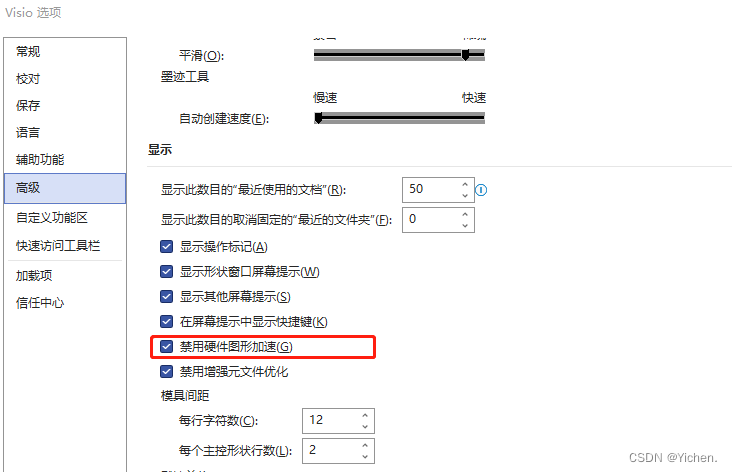
问题2:删除ConfigContextData之后还是没有该选项?
博主有时候删除之后会出现,有时候出现不了,问题并没有解决,这种情况可采取方法2。此外,就算出现了选项,只能暂时性的解决问题,当再次打开visio时,该选项还是会消失,注册表中ConfigContextData文件会重新生成,使用时一样很卡。
2. office版本2304之后才出现此问题,回退office版本即可解决
参考:Visio Freezes & Crashes when Scrolling or Zooming - Microsoft Community
通过查阅资料,发现此问题在23年5月份发布的2304版本之后才出现这个问题,之前的版本并不会出现此问题,因此需要回退到之前版本,操作方法如下:
1. 首先查看office版本,打开visio 点击 账户,查看产品版本信息(如图所示,本人已回退到2302)
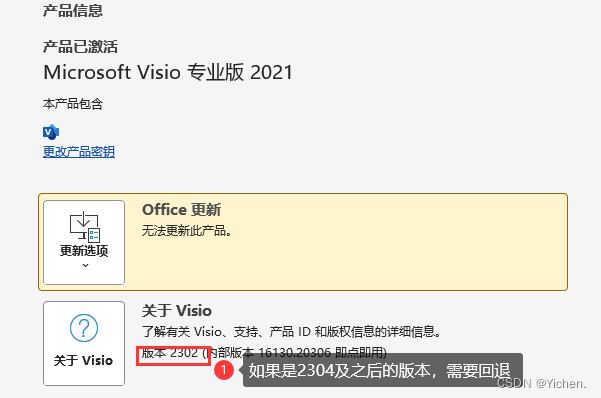
2. 在官方网站Update history for Microsoft 365 Apps for enterprise (listed by date)
找到需要回退的版本号(2302、2303应该都是可以的,之后要用到)如下图所示:

记住后面的10位数字,博主使用的是Version 2302 (Build 16130.20306)
3. 下载版本回退软件 Download Office Deployment Tool from Official Microsoft Download Center
点击上述链接,点击DownLoad下载
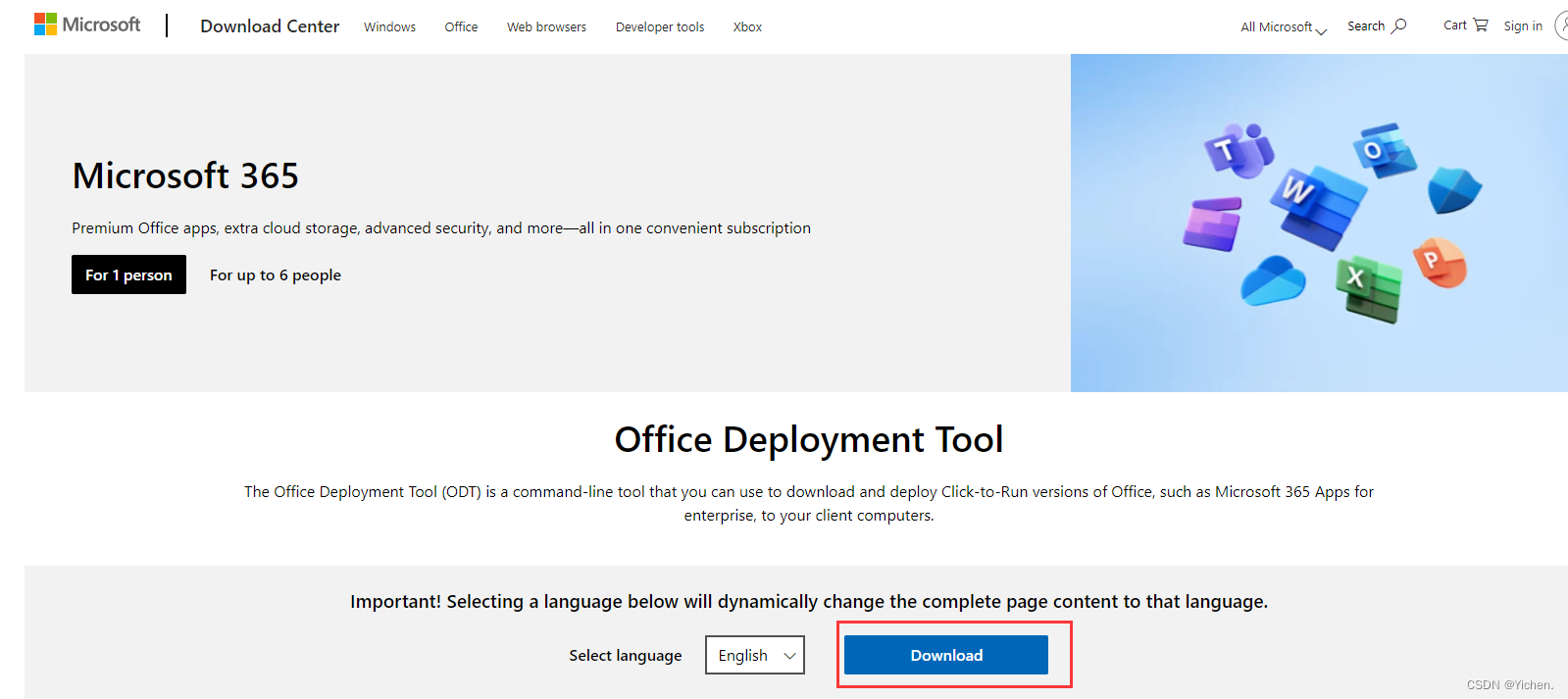
下载完毕之后移动到指定文件夹,此处为C:/OfficeDownload, 运行刚下载的exe文件,会生成下列文件:
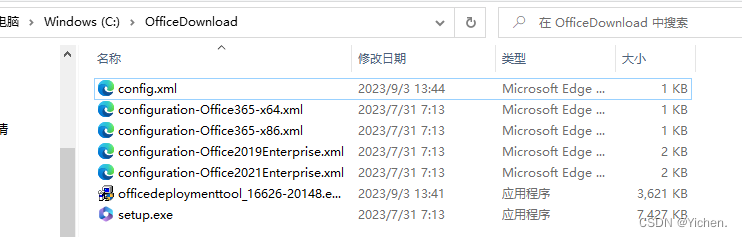
4. 在同一文件夹下,创建config.xml配置文件(可以先创建config.txt,再修改后缀名为xml),填写内容如下(此文件为回退版本的配置文件,后面要用到)
- <Configuration>
- <Updates Enabled="TRUE" TargetVersion="16.0.16130.20306" />
- </Configuration>
<Updates Enabled="TRUE" TargetVersion="16.0.xxxxx.yyyyy" /> //注意第二行,xxxxx.yyyyy 为之前的版本号
5. 然后以管理员身份打开cmd命令提示符
cd 进入到该文件夹
cd C:\OfficeDownload运行如下指令,回退版本,此处需要一些时间
setup.exe /configure config.xml6. 等待安装完毕后,打开visio,账户->Office更新,点击更新,Office就会识别并跟更新到刚回退的版本,然后等待加载更新完毕。
7. 最后一步,取消自动更新,否则还是会更新到新版本。
以上就是解决visio卡死目前的所有方法!亲测有效!


